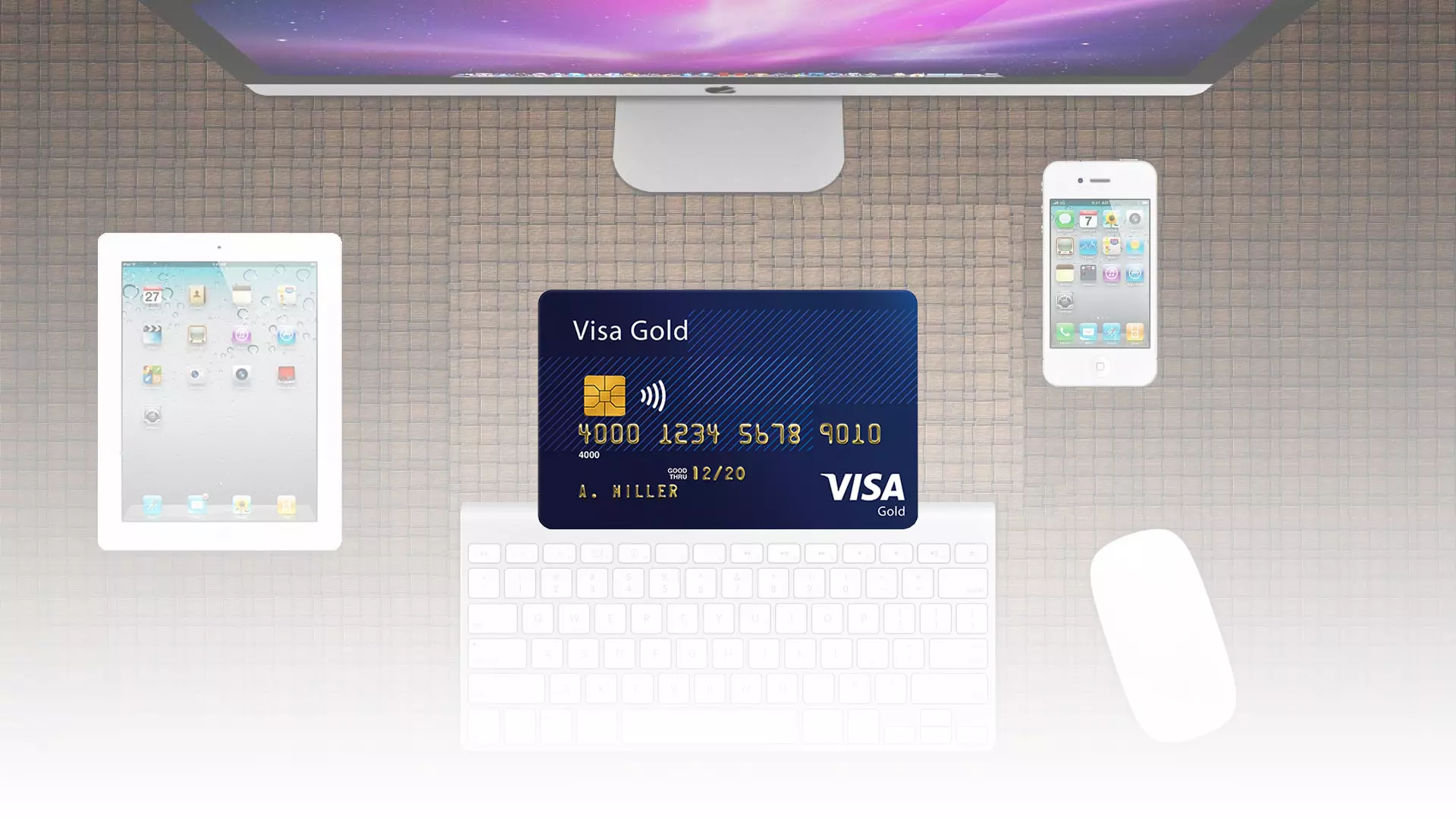Пазарувам онлайн през цялото време, използвайки компютъра си. Кредитните карти, които съм запазил в моя Google Chrome, са от полза за това. С течение на времето обаче натрупах много кредитни карти, които вече не използвам.
Ако тази ситуация ви е позната и искате да видите списък с вашите кредитни карти, запазени в Google Chrome, отидете в настройките на браузъра си и изберете раздела за автоматично попълване. Там ще намерите елемент методи за плащане, в който ще намерите информация за всички запазени карти и карти в Google Pay, свързани с вашия акаунт.
Повече информация за достъпа и управлението им ще намерите по-долу.
Как да видите вашите запазени номера на кредитни карти на работния плот на Google Chrome
Така че, ако искате да видите вашите запазени номера на кредитни карти в Google Chrome, трябва да следвате стъпките, които ще бъдат споменати в раздела по-долу:
- Първо, трябва да отворите уеб браузъра Chrome .
- След това трябва да докоснете бутона за меню с три точки , който може да се намери в горния ляв ъгъл на приложението.
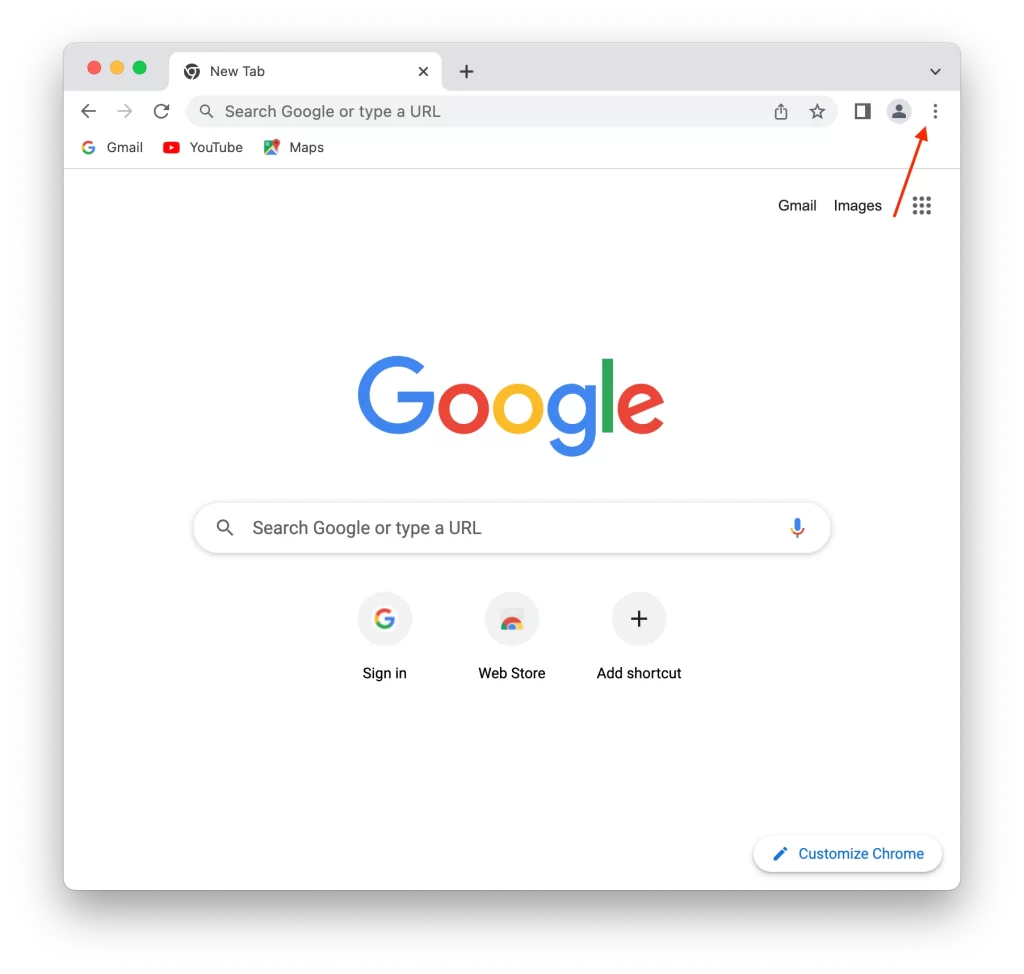
- След това трябва да щракнете върху Настройки .
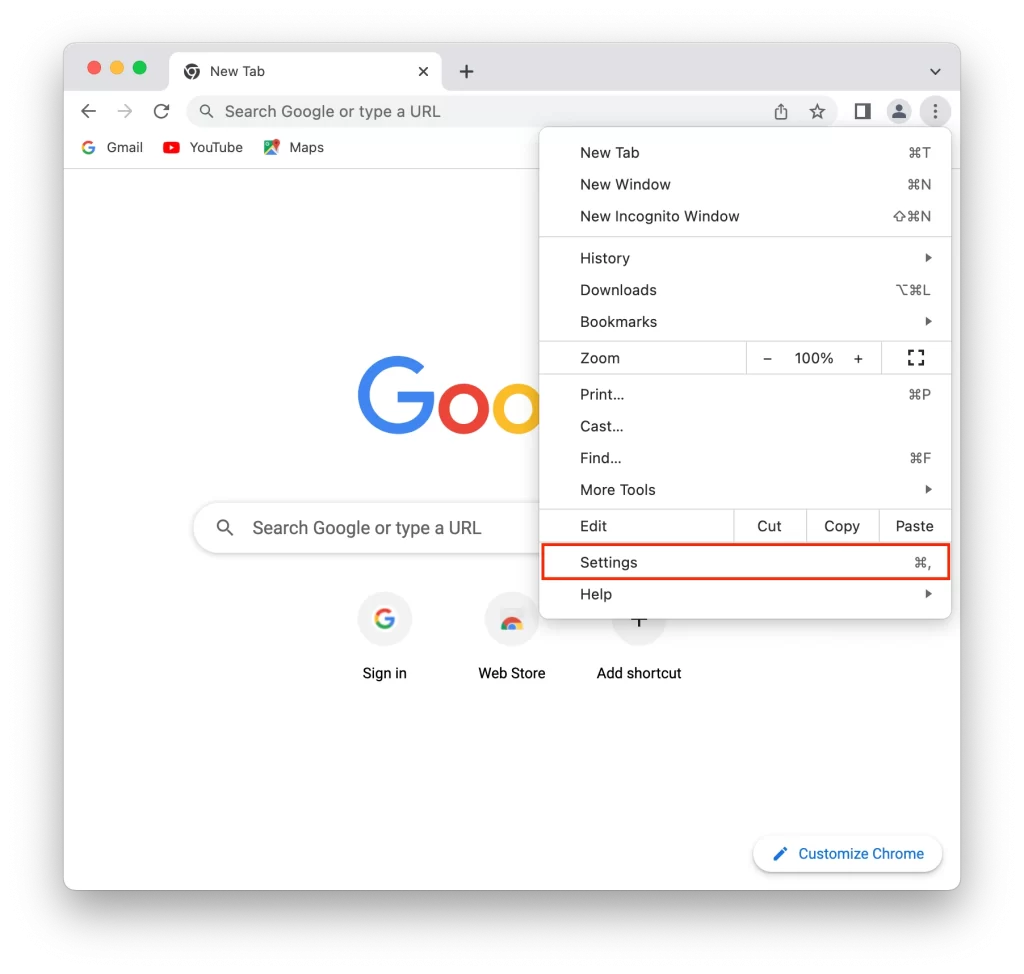
- След това щракнете върху Автоматично попълване .
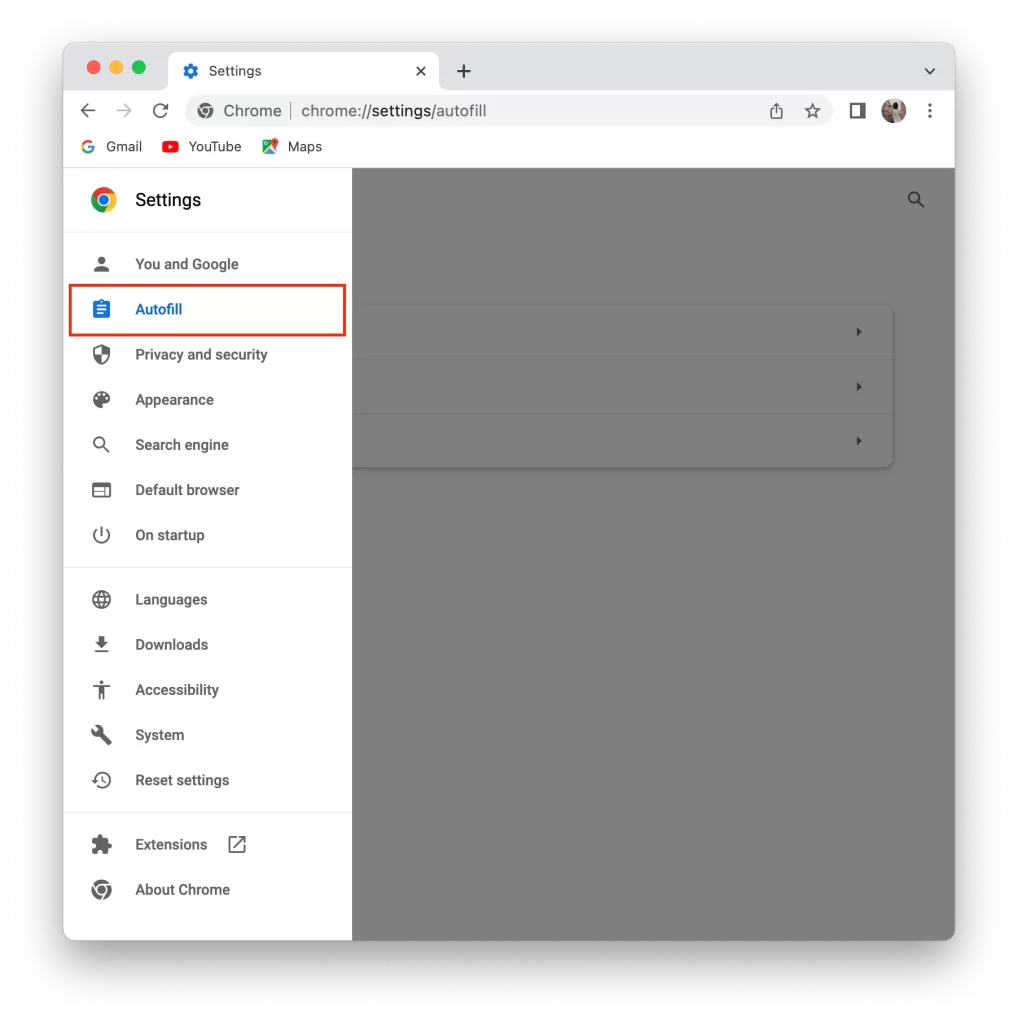
- Следващата стъпка е да изберете Методи на плащане .
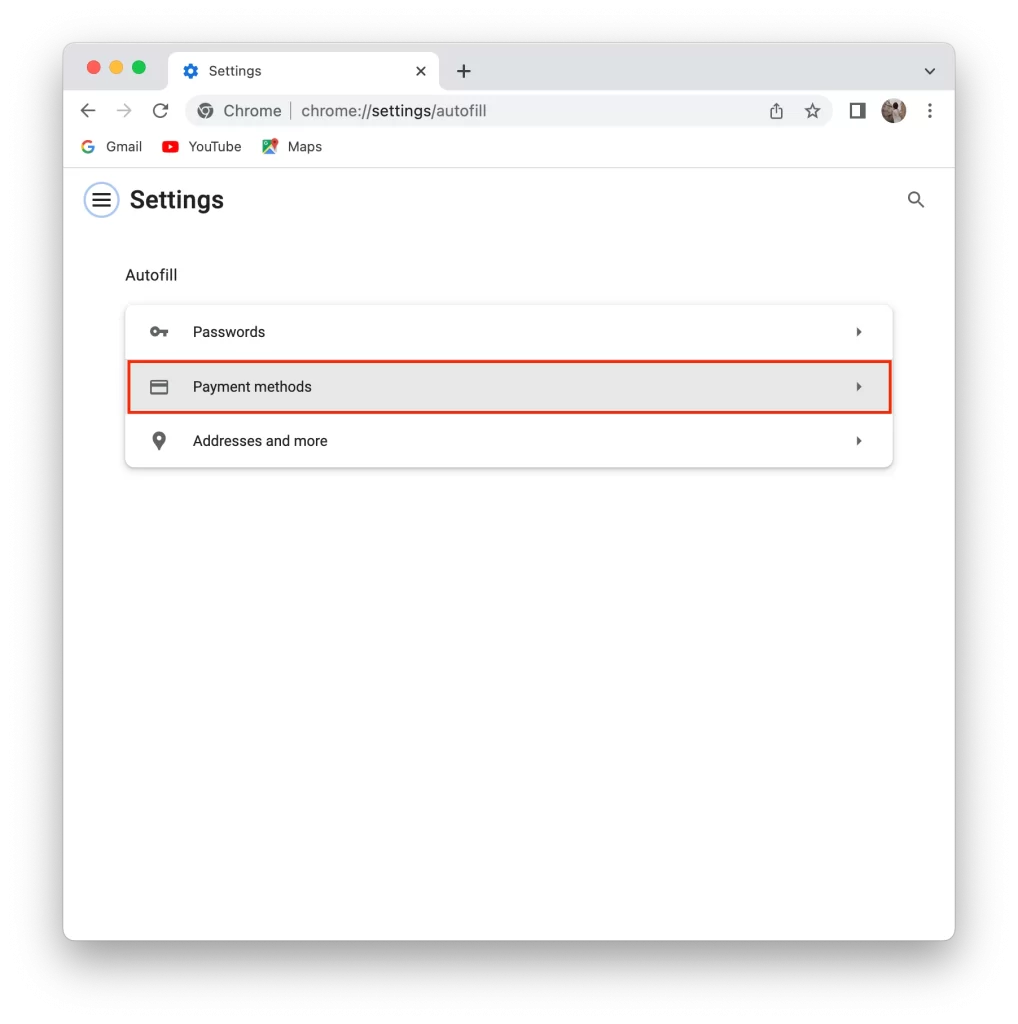
- Оттогава списъкът с вашите кредитни карти ще се показва.
За да завършите процеса, докоснете желания , след което щракнете върху Редактиране и ще се покаже необходимата информация. На този етап можете да редактирате или изтриете някой от методите на плащане.
Как да видите запазени кредитни карти в мобилното приложение на Chrome
Ако пазарувате онлайн от вашия смартфон (Android или iPhone), можете също да използвате автоматично попълване за вашите кредитни карти. За да видите запазените кредитни карти в мобилното приложение на Chrome и да получите достъп до подробностите, изпълнете следните стъпки:
- Отворете приложението Chrome на мобилното си устройство.
- Докоснете иконата на менюто с три точки , разположена от дясната страна на екрана. Това ще отвори менюто на Chrome.
- От менюто изберете „Настройки“. В зависимост от вашето устройство и версия на Chrome може да е означено като „Настройки“ или „Предпочитания“ в зависимост от вашето устройство и версия на Chrome.
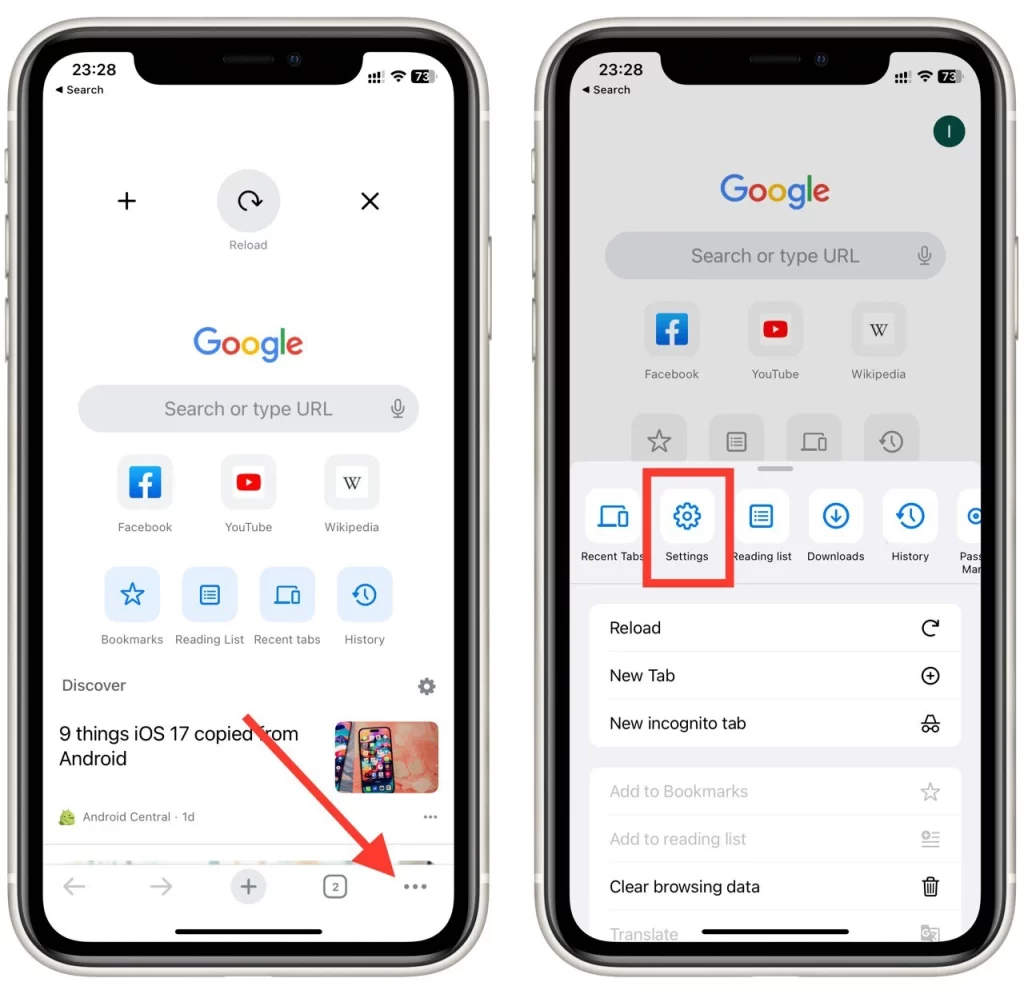
- В менюто Настройки потърсете секцията „Начини на плащане“ . Докоснете го, за да отворите настройките за автоматично попълване.
- В настройките за автоматично попълване трябва да видите раздел за „Начини на плащане“ или „Запазени кредитни карти“. Под него ще видите списък със запазените ви кредитни карти . Докоснете карта, за да видите подробностите за нея, като номер на картата, дата на изтичане и адрес за фактуриране.
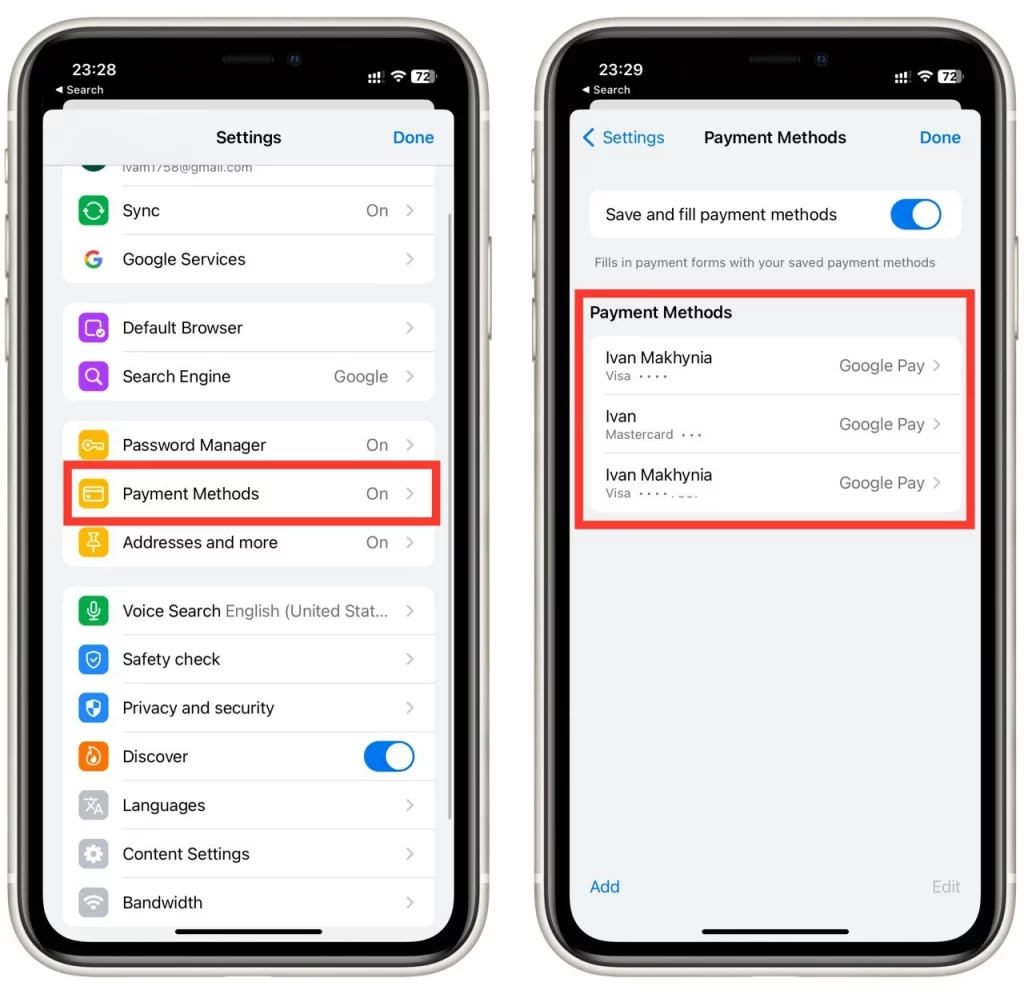
Моля, обърнете внимание, че точните стъпки и етикетите на менютата може леко да се различават в зависимост от версията на Chrome и операционната система на вашето устройство. Въпреки това, тези инструкции трябва да ви помогнат да намерите и прегледате вашите запазени кредитни карти в мобилното приложение на Chrome.
Как да добавите нова кредитна карта към Chrome
Какво трябва да направите, ако имате нужда от нова карта в Google Chrome? Добавянето му ще бъде доста лесно. За да добавите нова кредитна карта към Chrome на вашия работен плот, изпълнете следните стъпки:
- Отворете Google Chrome на вашия настолен компютър.
- Кликнете върху иконата на менюто с три точки в горния десен ъгъл на прозореца на Chrome.
- От падащото меню изберете „Настройки“.
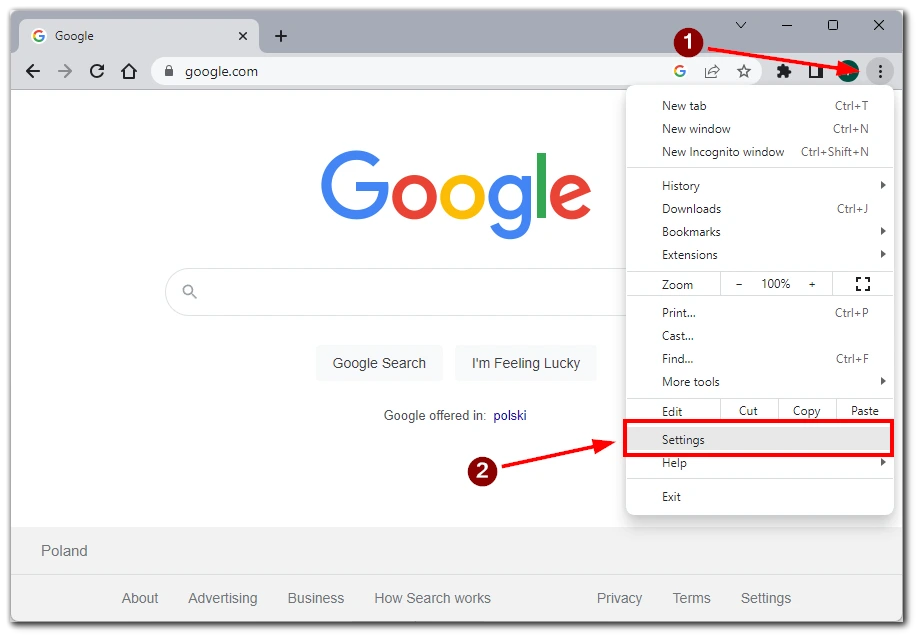
- Изберете раздела „Автоматично попълване и пароли“ в менюто отляво.
- Превъртете надолу и кликнете върху „Начини на плащане“ в дясното меню.
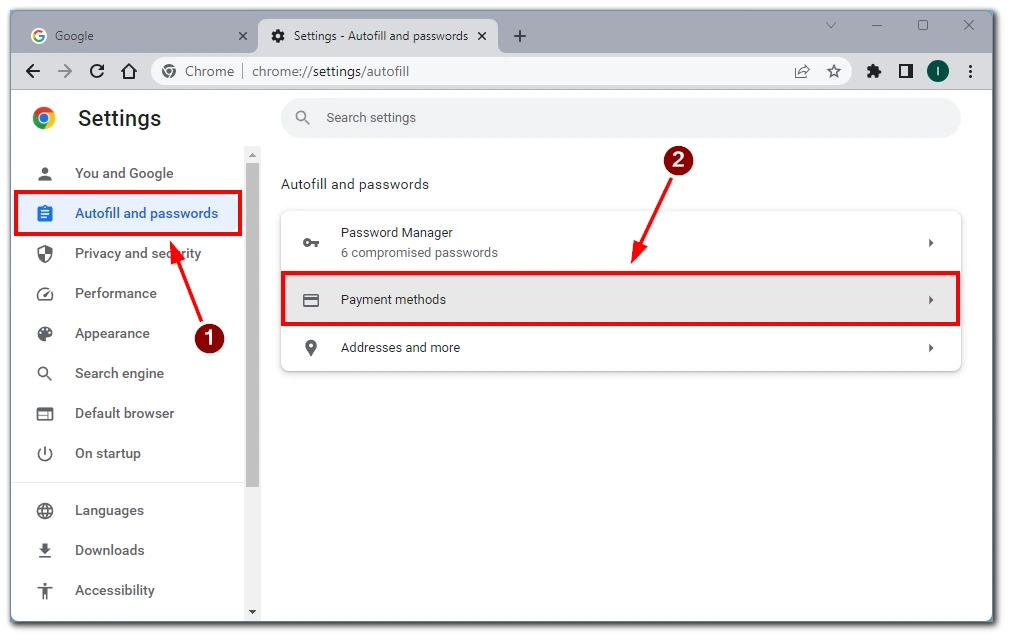
- В секцията „Начини на плащане“ ще видите всички съществуващи запазени карти. Кликнете върху бутона „Добавяне“, за да добавите нова карта.
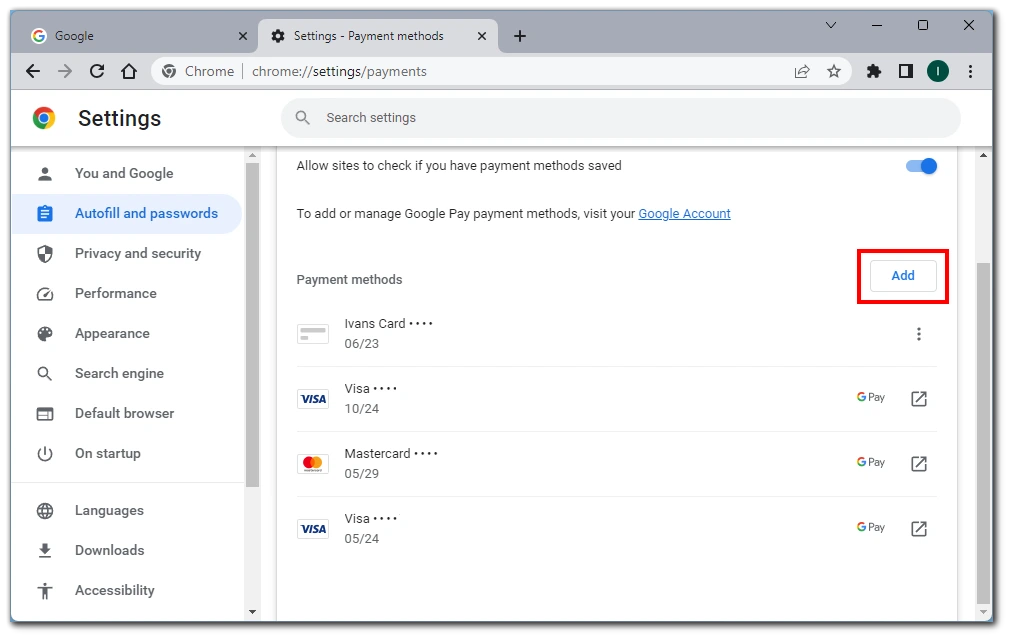
- Ще се появи формуляр, където можете да въведете данните за вашата кредитна карта , като номер на картата, дата на изтичане и адрес за фактуриране. Попълнете необходимата информация.
- След като въведете цялата необходима информация, щракнете върху бутона „Запазване“ , за да добавите новата кредитна карта към Chrome.
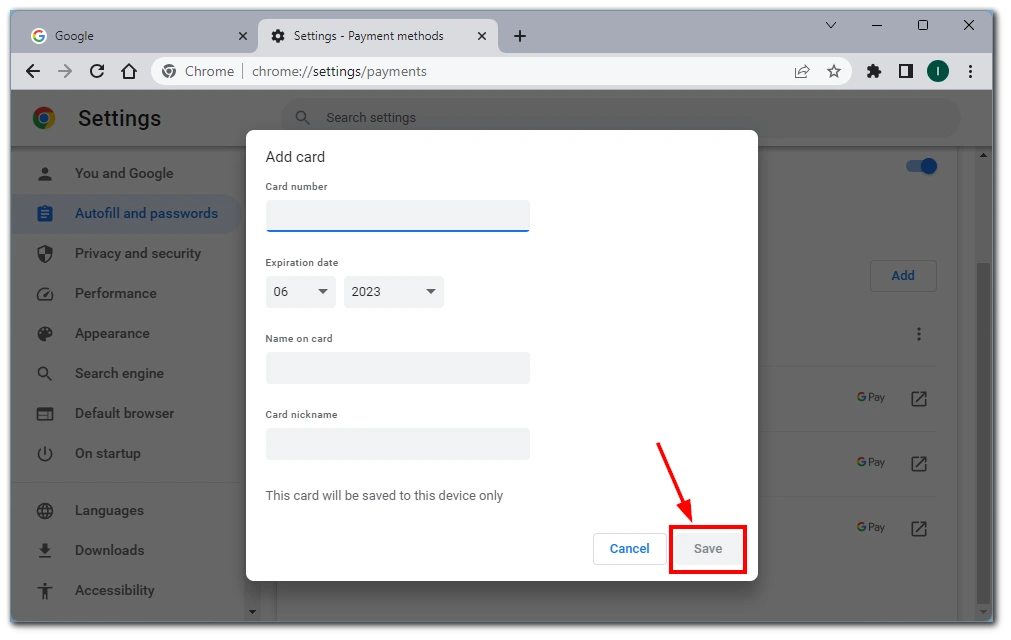
След като изпълните тези стъпки, новата кредитна карта ще бъде запазена в Chrome и можете да я използвате за автоматично попълване на уебсайтове, които я поддържат.
Освен това имате възможност да запазите кредитната карта в момента на плащането. За да направите това, трябва да щракнете върху бутона „Запазване“, когато извършвате плащане на който и да е сайт, където ръчно въвеждате информацията за вашата кредитна карта.
Как да изтрия кредитна карта от Chrome
Ако попаднете в ситуация, в която имате твърде много кредитни карти, запазени в Chrome, можете лесно да се отървете от всяка от тях. За да изтриете запазена кредитна карта от Chrome, изпълнете следните стъпки:
- Отворете Google Chrome на вашето устройство.
- Кликнете върху иконата на менюто с три точки в горния десен ъгъл на прозореца на Chrome.
- От падащото меню изберете „Настройки“.
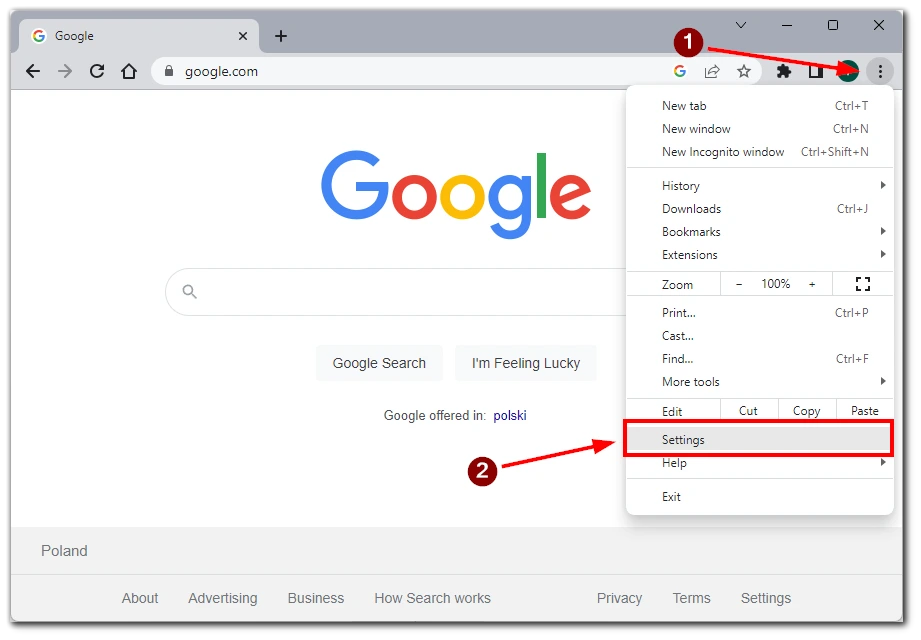
- След това щракнете върху „Автоматично попълване и пароли“ в менюто отляво.
- След това превъртете надолу и кликнете върху „Начини на плащане“ .
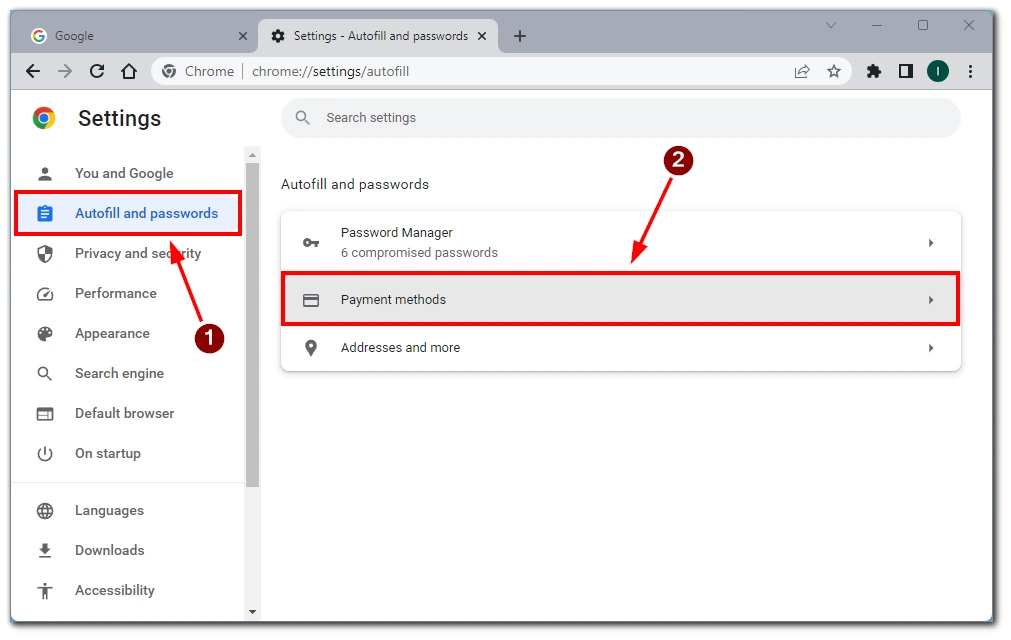
- В секцията „Начини на плащане“ ще видите списък с всички запазени кредитни карти. Намерете кредитната карта, която искате да изтриете, и щракнете върху иконата на менюто с три точки .
- От появилото се меню изберете „Изтриване“, за да премахнете кредитната карта от Chrome.
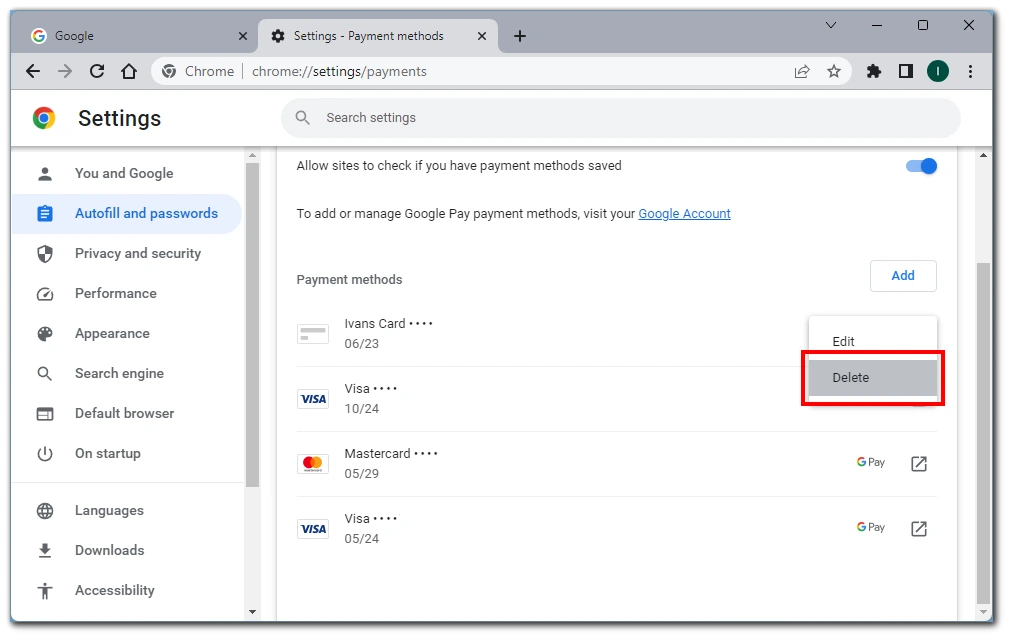
- Chrome може да поиска потвърждение за изтриване на картата. Потвърдете изтриването .
След тези стъпки избраната кредитна карта ще бъде премахната от Chrome и повече няма да се показва като опция за автоматично попълване на уебсайтове.
Безопасно ли е да запазвам данните за кредитната си карта в Chrome?
Съхраняването на информация за кредитна карта в Chrome за удобство предлага определени предимства. Въпреки това е важно да се вземат предвид аспектите на сигурността. Струва си да се отбележи, че кредитните карти, запазени в Chrome, се съхраняват локално на вашето устройство и не се предават на сървъри на Google или други устройства. Chrome също така използва криптиране, за да защити съхранените данни за кредитни карти.
Сигурността на устройството също трябва да се вземе предвид. Задаването на силна парола или използването на биометрично удостоверяване за заключване на екрана на вашето устройство е от решаващо значение, предотвратявайки неоторизиран достъп до вашите запазени данни за кредитна карта. Сигурността на тези данни зависи от цялостната сигурност на вашето устройство, така че е важно да ги поддържате по подходящ начин.
И накрая, запазването на данните за вашата кредитна карта в Chrome не е препоръчително, ако споделяте устройството си с други. Друго лице, използващо вашето устройство, може да получи достъп и да злоупотреби със запазената ви информация за кредитна карта. От решаващо значение е да бъдете внимателни и да вземете предвид тези фактори, преди да запазите данните за кредитната си карта в който и да е браузър, включително Chrome.
Каква е разликата между картите Google Pay и запазените карти Google Chrome
Когато проверявате вашите кредитни карти, създадени в Google Chrome, може да забележите, че има и Google Pay карти до тези, които сте добавили ръчно. Тези карти са свързани с вашия акаунт в Google (например, ако плащате с тази карта за Youtube premium или използвате Google Pay на вашия смартфон).
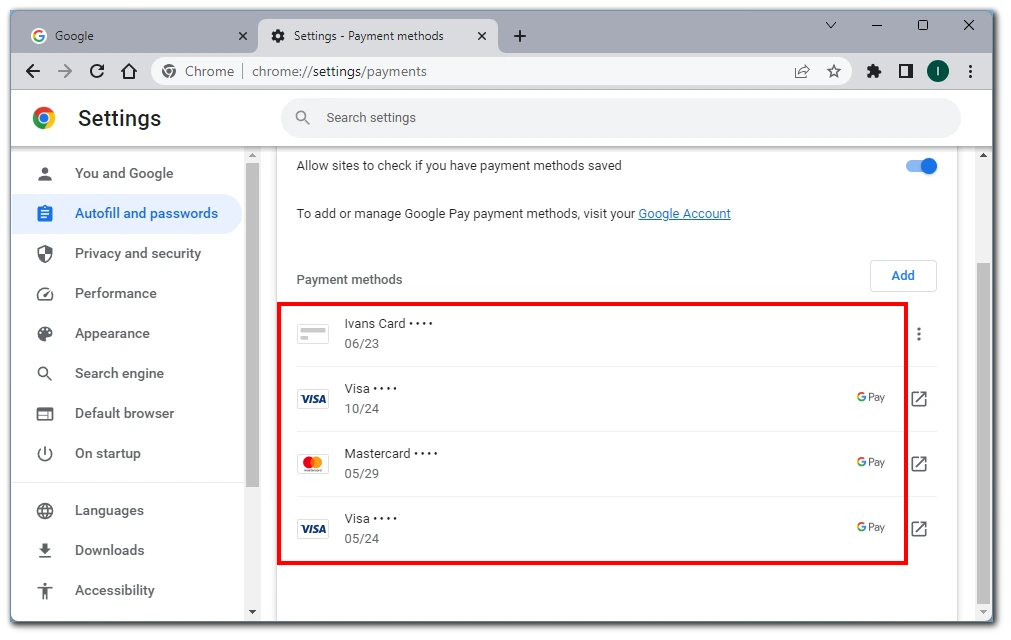
Основната разлика между тези два метода за съхраняване на информация за кредитни карти е, че данните няма да се прехвърлят на други устройства и да се синхронизират с тях в случай на карти на Google Chrome.
Google Pay картите, от друга страна, ще се показват като автоматично попълване в акаунта ви в Chrome, ако влезете в акаунта си в Google. Той ще бъде автоматично споделен между всички устройства, на които сте влезли в профила си в Google. Така че трябва да внимавате да не позволявате на други устройства да имат достъп до вашата информация в Google.